วิธีเปลี่ยนจากโทรศัพท์ Android เป็น iPhone
เผยแพร่แล้ว: 2022-01-29โทรศัพท์ Android ยุคแรกๆ นั้นมีความเฉื่อย ไม่เรียบร้อย และมีแนวโน้มว่าจะเกิดข้อผิดพลาดได้ง่าย (เชื่อฉันเถอะ—ฉันเป็นเจ้าของไม่กี่คน) แต่วันนี้ไม่ใช่แบบนั้นอีกแล้ว—ตั้งแต่โทรศัพท์ระดับไฮเอนด์อย่าง Galaxy S20 ไปจนถึงโทรศัพท์ราคาประหยัดอย่าง Moto G Power ระบบปฏิบัติการ Android มาไกลแล้ว แม้ว่าจะไม่สมบูรณ์แบบ: ระหว่างการกระจายตัวของซอฟต์แวร์ การสนับสนุนด้านเทคนิคที่ขาดความดแจ่มใส และข้อกังวลด้านความปลอดภัยเป็นครั้งคราวที่เกิดจากลักษณะที่เปิดกว้างมากขึ้น Android มีข้อเสียเช่นเดียวกับอย่างอื่น
ในการเปรียบเทียบ iPhone เป็นตัวอย่างที่ชัดเจนของการออกแบบซอฟต์แวร์และฮาร์ดแวร์ที่สวยงามมานานแล้ว ซึ่งควบคุมโดย Apple เพื่อให้แน่ใจว่าอุปกรณ์ต่างๆ จะมอบประสบการณ์ที่คล้ายคลึงกันมากที่สุดเท่าที่จะเป็นไปได้ทั่วทั้งกระดาน ผ่านไปกว่าทศวรรษที่ iPhone ยังคงเรียกหา และคุณมีทางเลือกมากกว่าที่เคย ตั้งแต่ iPhone 12 Pro Max ระดับบนสุดไปจนถึง 12 mini และแม้แต่ iPhone SE ราคาประหยัด กำลังคิดที่จะย้ายหรือไม่? คู่มือนี้จะช่วยให้แน่ใจว่าการเปลี่ยนจาก Android ไปเป็น iOS จะราบรื่นที่สุด
เตรียมพร้อมสำหรับ iPhone เครื่องใหม่ของคุณ
ก่อนที่คุณจะย้ายข้อมูลทั้งหมดของคุณ คุณมีทางเลือกที่จะทำ: คุณจะทำทุกอย่างในระบบนิเวศของ Apple โดยใช้แอพที่รวมเป็นชุด เช่น Safari, Mail และ iCloud Photos เพื่อสัมผัสประสบการณ์ Apple อย่างเต็มรูปแบบหรือไม่ หรือคุณยังคงใช้แอปของ Google เช่น Gmail และ Google ปฏิทิน โดยมี iPhone เป็นแกนหลักของทั้งหมด การรู้ว่าคุณวางแผนจะใช้แนวทางใดจะช่วยให้คุณย้ายข้อมูลด้วยวิธีที่มีประสิทธิภาพมากที่สุด
ย้ายไปที่แอป iOS
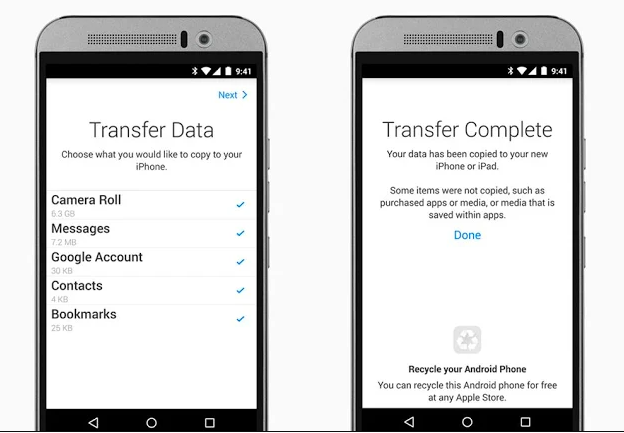
Apple นำงานบางส่วนออกจากการย้ายจาก Android เป็น iOS ด้วยการเปิดตัวแอพ Android ชื่อ Move to iOS สัญญาว่าจะตั้งค่าการเชื่อมต่อไร้สายโดยตรงจาก Android เครื่องเก่า (4.0 หรือใหม่กว่า) ไปยัง iPhone เครื่องใหม่ และจะถ่ายโอนผ่านรายชื่อติดต่อ ประวัติข้อความ รูปภาพและวิดีโอของกล้อง อีเมล และกิจกรรมในปฏิทินของคุณ (แม้ว่าคุณจะต้องใช้ เพื่อไปที่การ ตั้งค่า > เมล และป้อนรหัสผ่าน Google ของคุณอีกครั้งเพื่อให้สองคนสุดท้ายใช้งานได้) อย่างไรก็ตาม คุณจะต้องดาวน์โหลดซ้ำ (และในบางกรณีต้องซื้อซ้ำ) แอปของบุคคลที่สามที่คุณเคยใช้
โปรดทราบว่าแอพ Move to iOS ใช้งานได้เมื่อตั้งค่า iPhone เป็นครั้งแรกเท่านั้น ไม่ใช่สำหรับการถ่ายโอนไปยัง iPhone ที่ใช้งานอยู่แล้ว หากคุณไม่ต้องการรีเซ็ตโทรศัพท์และเริ่มต้นใหม่ โปรแกรมของบริษัทอื่นชื่อ AnyTrans จาก iMobie สามารถช่วยได้ ซอฟต์แวร์เดสก์ท็อปสำหรับ Windows หรือ macOS นี้รองรับฟังก์ชันมากมายนอกโทรศัพท์ เช่น การดาวน์โหลดวิดีโอ YouTube แต่ยังช่วยในการย้ายจาก Android ไปเป็น iOS เมื่อโทรศัพท์ทั้งสองเครื่องเสียบเข้ากับพีซีแล้ว iMobie อ้างว่าคุณสมบัติ iOS Mover สามารถย้ายบันทึกการโทร เพลง วิดีโอ เสียงเรียกเข้า ไฟล์/เอกสาร และ eBook นอกจากนี้ยังช่วยให้คุณควบคุมรูปภาพ รายชื่อ ปฏิทิน และข้อความที่คุณส่งไปยัง iPhone เครื่องใหม่ได้มากขึ้น
ใช้บริการของ Google
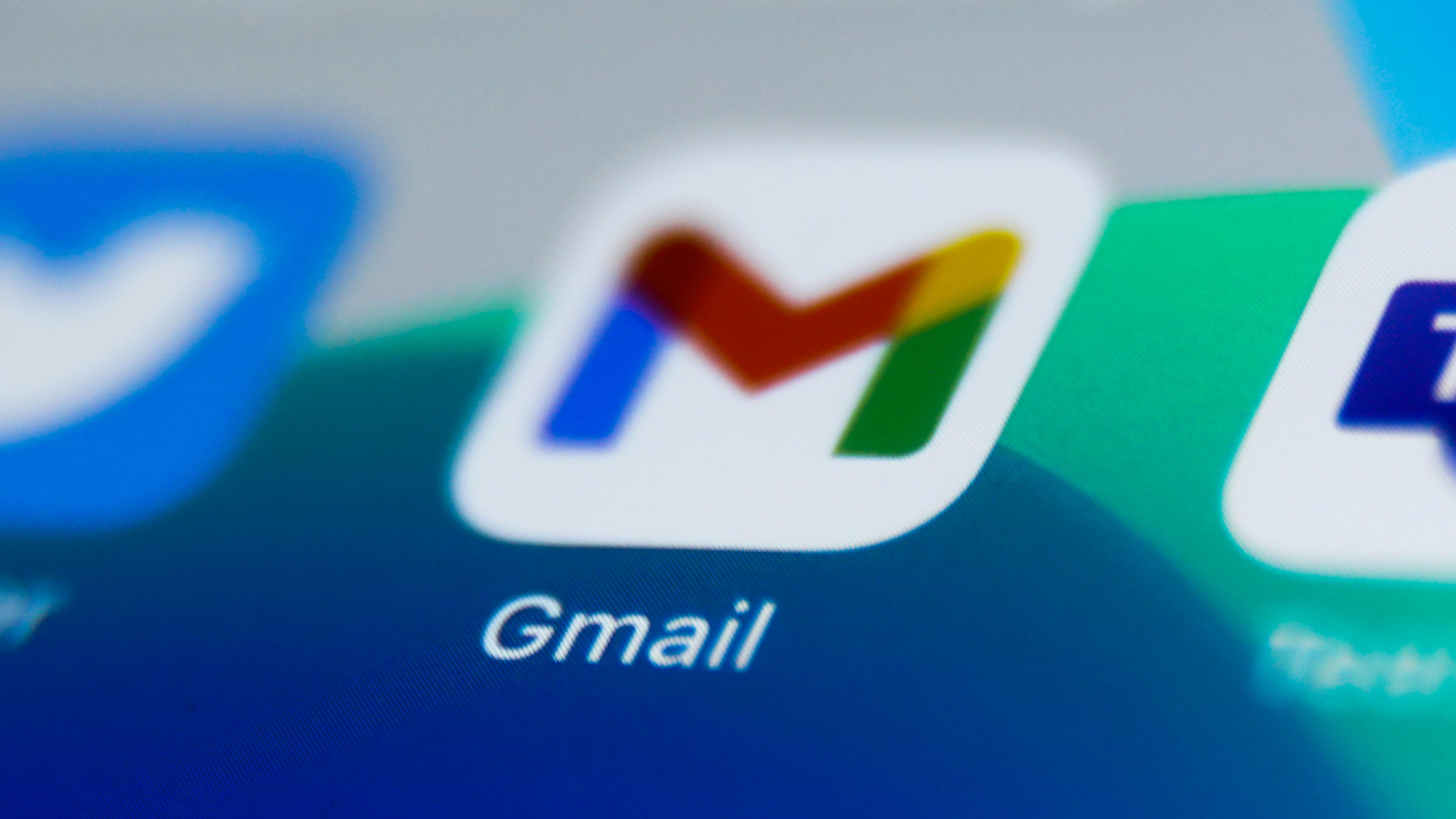
หากคุณทุ่มเทชีวิตดิจิทัลบางส่วนหรือทั้งหมดให้กับบริการของ Google เช่น Gmail, ไดรฟ์ และปฏิทิน คุณไม่จำเป็นต้องใช้แอปในตัวของ Apple สำหรับทุกสิ่ง บริการหลักๆ ของ Google ทั้งหมดมีแอปของตนเองสำหรับ iPhone ที่มีฟังก์ชันการทำงานที่คล้ายคลึงกัน หากไม่เหมือนกัน
ตัวอย่างเช่น เป็นเรื่องง่ายที่จะใช้ Gmail กับแอป Gmail เฉพาะบน iPhone เพียงแค่ดาวน์โหลดและเข้าสู่ระบบ คุณสามารถใช้ Google ปฏิทินเพื่อเก็บกำหนดการของคุณ ใช้ Google Photos สำหรับรูปภาพทั้งหมดของคุณ และอื่นๆ คุณสามารถใช้แอพของบริษัทอื่นเพื่อจุดประสงค์เหล่านี้ (เช่น Microsoft Outlook สำหรับอีเมลของคุณ ซึ่งจริงๆ แล้วดีมาก) แต่ถ้าคุณชอบวิธีที่แอปของ Google ทำงานบน Android คุณก็อาจจะชอบแอปเหล่านั้นบน iOS เช่นกัน .
โปรดทราบว่าไม่มีแอป Google Contacts สำหรับ iOS หากคุณมีรายชื่อติดต่อที่จัดเก็บไว้ใน Gmail รายชื่อเหล่านั้นจะปรากฏในแอป Gmail บน iPhone ของคุณ แต่จะไม่ปรากฏในแอปโทรศัพท์ของ iOS เว้นแต่คุณจะซิงค์บัญชี Gmail กับ iOS เอง นั่นคือเหตุผลที่แอป Move to iOS คุ้มค่าแก่การใช้ แม้ว่าคุณจะไม่ได้วางแผนที่จะใช้แอป Mail หรือปฏิทินของ Apple ก็ตาม หากคุณต้องการเพิ่มบัญชี Google นั้นในภายหลัง คุณสามารถทำได้จาก การตั้งค่า > อีเมล > บัญชี
รวมศูนย์สื่อของคุณ
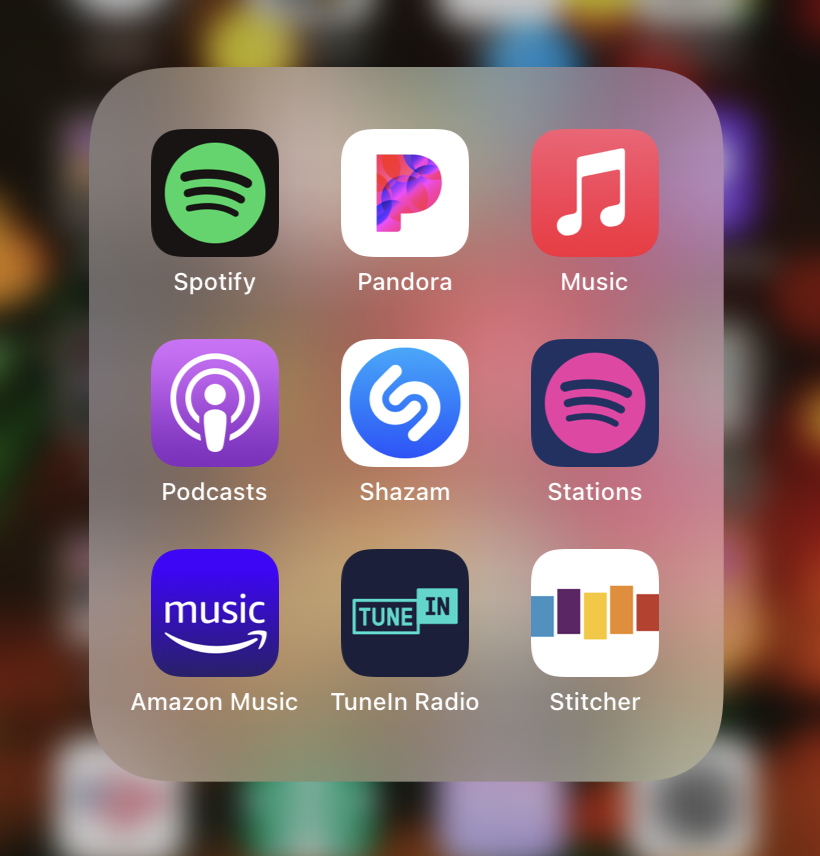
ขึ้นอยู่กับว่าคุณจัดเก็บเพลงและภาพยนตร์ของคุณอย่างไร การย้ายข้อมูลไปยัง iPhone อาจเป็นเรื่องง่าย ตัวอย่างเช่น หากคุณใช้บริการสตรีมเช่น Spotify, Amazon Music Unlimited หรือ YouTube Music คุณสามารถลงชื่อเข้าใช้แอพเหล่านั้นบน iPhone ของคุณและสนุกไปกับมัน
หากคุณเป็นนักเรียนเก่าและยังมีไฟล์ MP3 จำนวนมากที่บันทึกไว้ในที่จัดเก็บข้อมูลในโทรศัพท์ของคุณ คุณจะต้องย้ายไฟล์เหล่านั้นไป เปิด iTunes บนคอมพิวเตอร์ของคุณ (แอพเพลงใน macOS) แล้วลากไฟล์เพลงทั้งหมดของคุณเข้าไป จากนั้นซิงค์เพลงเหล่านั้นกลับไปที่ iPhone ของคุณโดยเชื่อมต่อผ่านสาย USB กับพีซีในขณะที่ iTunes กำลังทำงาน
รูปภาพและวิดีโอของคุณควรอยู่ใน iPhone อยู่แล้วด้วยแอป Move to iOS แต่คุณควรตรวจสอบให้แน่ใจว่ามีทั้งหมดอยู่ที่นั่น เมื่อคุณได้ยืนยันแล้วว่ารูปภาพและวิดีโอทั้งหมดของคุณมีอยู่แล้ว อย่าลืมสำรองข้อมูลไปยังคลาวด์ด้วย คุณไม่สามารถแทนที่รูปภาพที่สูญหายได้ Apple มีบริการ iCloud ของตัวเอง หรือคุณสามารถสำรองข้อมูลไปยัง Google Photos หรือบริการที่เก็บข้อมูลบนคลาวด์จำนวนเท่าใดก็ได้
เมื่อคุณมีไอโฟนแล้ว

เรียนรู้อินเทอร์เฟซ
การไปยังส่วนต่างๆ ของ iPhone นั้นคล้ายกับ Android มากกว่าที่จะแตกต่างกัน แต่มีการเปลี่ยนแปลงบางอย่างที่คุณอยากรู้ล่วงหน้า ก่อนอื่น: คุณจะไม่พบปุ่ม Home, Back และ Multitasking ที่ด้านล่างของหน้าจอ ให้ใช้ท่าทาง "ปัดขึ้น" เพื่อกลับไปที่หน้าจอหลัก (บน iPhone รุ่นใหม่ที่มีหน้าจอแบบขอบจรดขอบ) หรือปุ่มโฮมที่มีอยู่จริง (บน iPhone รุ่นเก่าและ iPhone SE)
ปุ่มโฮมที่มีอยู่จริงนั้นใช้เป็นเครื่องสแกนลายนิ้วมือ Touch ID ได้สองเท่า หากคุณไม่มี คุณจะต้องใช้คุณสมบัติการจดจำใบหน้า Face ID ของ iPhone เพื่อเข้าสู่ระบบแทน ระบบจะแจ้งให้คุณตั้งค่าเหล่านี้เมื่อคุณเปิดโทรศัพท์เป็นครั้งแรก
หน้าจอหลักนั้นค่อนข้างเรียบง่าย โดยแสดงเส้นตารางของไอคอนแอพทั้งหมดของคุณ ช่วยให้คุณปัดไปทางขวาเพื่อดูไอคอนเหล่านั้นเพิ่มเติม หากต้องการลบแอป ให้กดค้างไว้จนกว่าเมนูป๊อปอัปจะปรากฏขึ้น แล้วเลือกลบแอป หรือกดค้างไว้จนกว่าแอปทั้งหมดจะเริ่มกระดิก แล้วแตะเครื่องหมายลบ (-) ที่ด้านบนของแอปเพื่อลบ
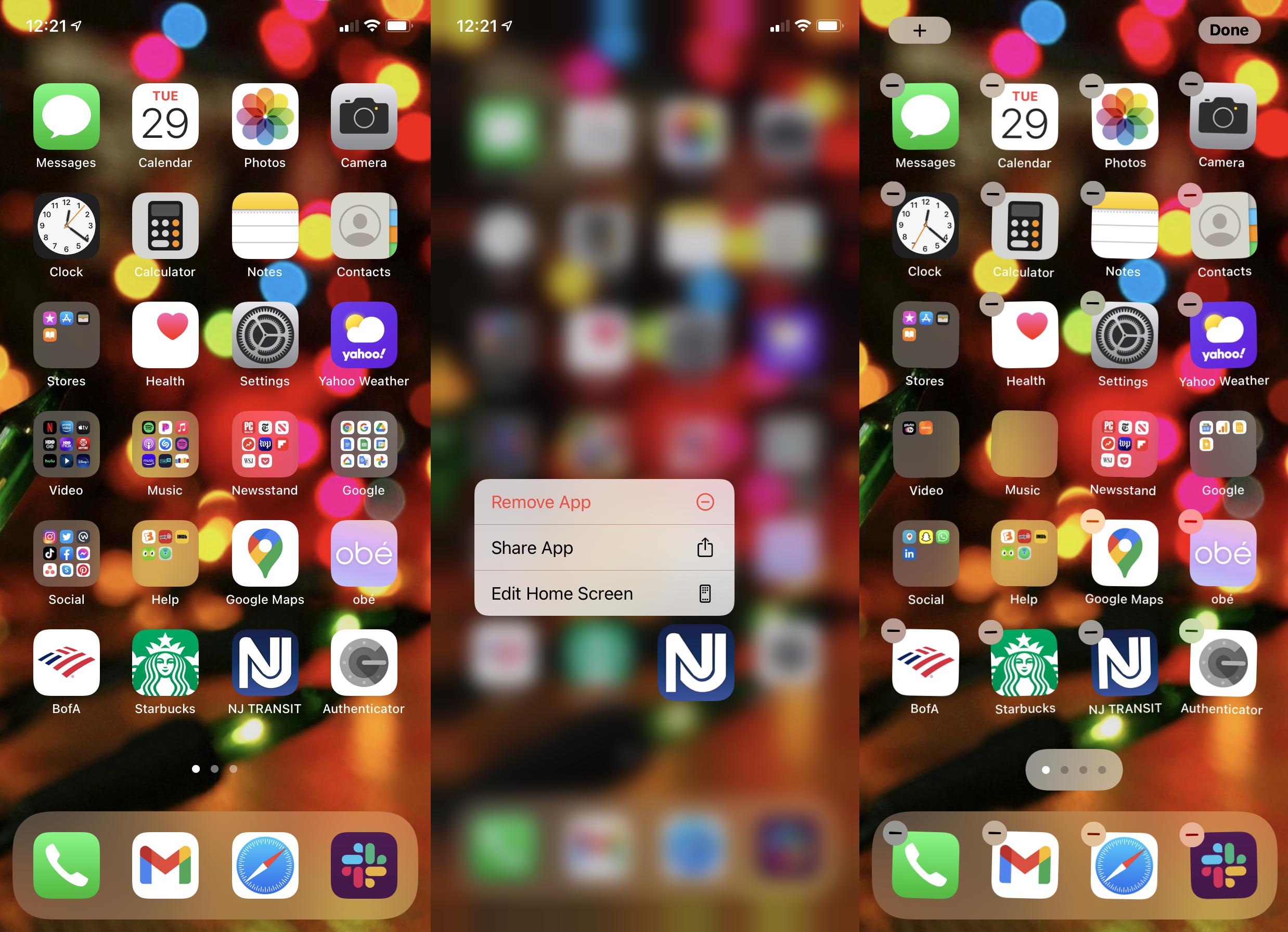
หากต้องการย้ายแอป ให้กดค้างที่ไอคอนใดๆ จนกว่าไอคอนทั้งหมดจะเริ่มกระดิก จากนั้นลากไปรอบๆ หรือเข้าไปในโฟลเดอร์ (ดึงไอคอนหนึ่งบนไอคอนอื่น) แตะเสร็จสิ้นที่ด้านบนขวาเมื่อคุณทำเสร็จแล้ว หากคุณปัดไปทางขวา คุณจะเห็น App Library แบบเต็ม ซึ่งเป็นรายการของทุกแอพในโทรศัพท์ของคุณ คล้ายกับ App Drawer ของ Android

ในโหมดแก้ไข หรือที่เรียกว่า "โหมดกระตุก" สำหรับแอนิเมชั่นที่ร่าเริง คุณสามารถเพิ่มวิดเจ็ตลงในหน้าจอหลักได้โดยใช้เครื่องหมายบวกที่ปรากฏขึ้นที่มุมบนขวา ติดไว้ระหว่างไอคอนแอปหรือวางไว้บนแดชบอร์ดวิดเจ็ตทางด้านซ้ายของหน้าจอหลัก
ทุกอย่างอื่นควรจะคุ้นเคย iPhone มีแถบการแจ้งเตือนเหมือน Android แต่คุณจะไม่เห็นไอคอนปรากฏในแถบเมนูเมื่อมีการแจ้งเตือนใหม่ ซึ่งหมายความว่าคุณจะต้องตรวจสอบเป็นประจำหรือดำเนินการกับการแจ้งเตือนทันที หากคุณปัดขึ้นจากด้านบนขวาของหน้าจอ คุณจะพบศูนย์ควบคุม ซึ่งช่วยให้คุณเข้าถึงการตั้งค่าบางอย่างได้อย่างรวดเร็ว (ใน iPhone รุ่นเก่าและ iPhone SE คุณสามารถไปที่ศูนย์ควบคุมได้โดยปัดขึ้นจากด้านล่าง)
แนะนำโดยบรรณาธิการของเรา



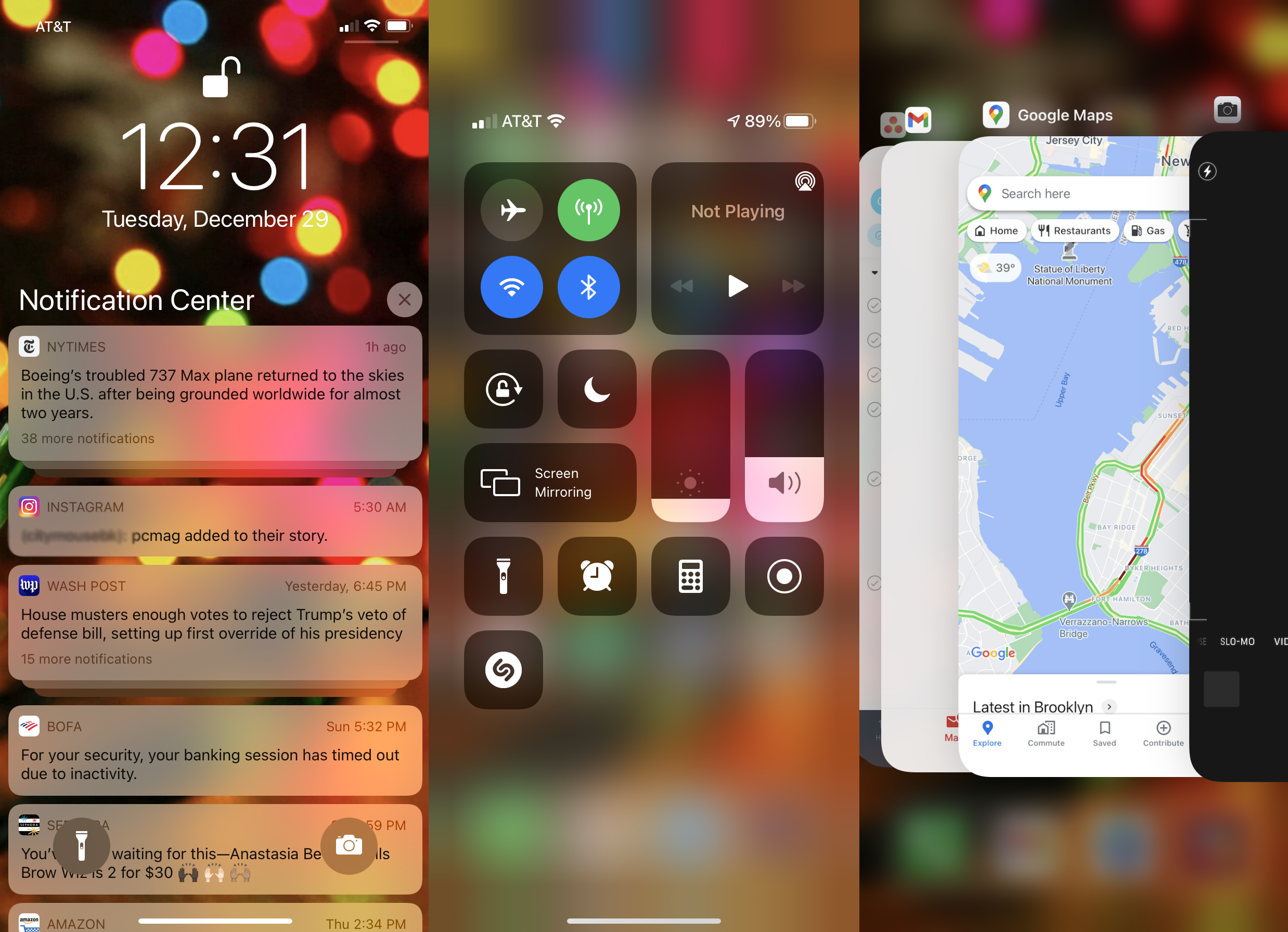
แม้จะไม่มีปุ่มมัลติทาสก์ คุณสามารถดูแอปที่เปิดอยู่ได้โดยกดที่ด้านล่างค้างไว้แล้วปัดขึ้นประมาณครึ่งหนึ่ง (หรือในกรณีของ iPhone รุ่นเก่า ให้กดปุ่มโฮมสองครั้ง) ปิดแอปโดยรูดการ์ดออก แต่ตรงกันข้ามกับความเชื่อที่นิยม วิธีนี้ไม่ช่วยประหยัดแบตเตอรี่หรือเพิ่มความเร็วให้กับอุปกรณ์ของคุณ ดังนั้นอย่ารู้สึกว่าจำเป็นต้องทำเช่นนี้เว้นแต่แอปจะทำงานผิดปกติ
อย่าลืมเพลิดเพลินไปกับการไม่มี bloatware ที่สวยงามบน iOS (บันทึกสำหรับแอพที่ Apple จัดหาให้จำนวนหนึ่ง) ถือได้ว่าเป็นสิ่งที่ดีที่สุดเกี่ยวกับ Apple ที่กำมือแน่นกับฮาร์ดแวร์และระบบปฏิบัติการ และคุณยังสามารถลบแอพที่ Apple จัดหาให้ เช่น หุ้น, Apple Watch, เคล็ดลับ และอื่นๆ ที่ไม่มีใครเคยใช้
ดำดิ่งสู่ App Store
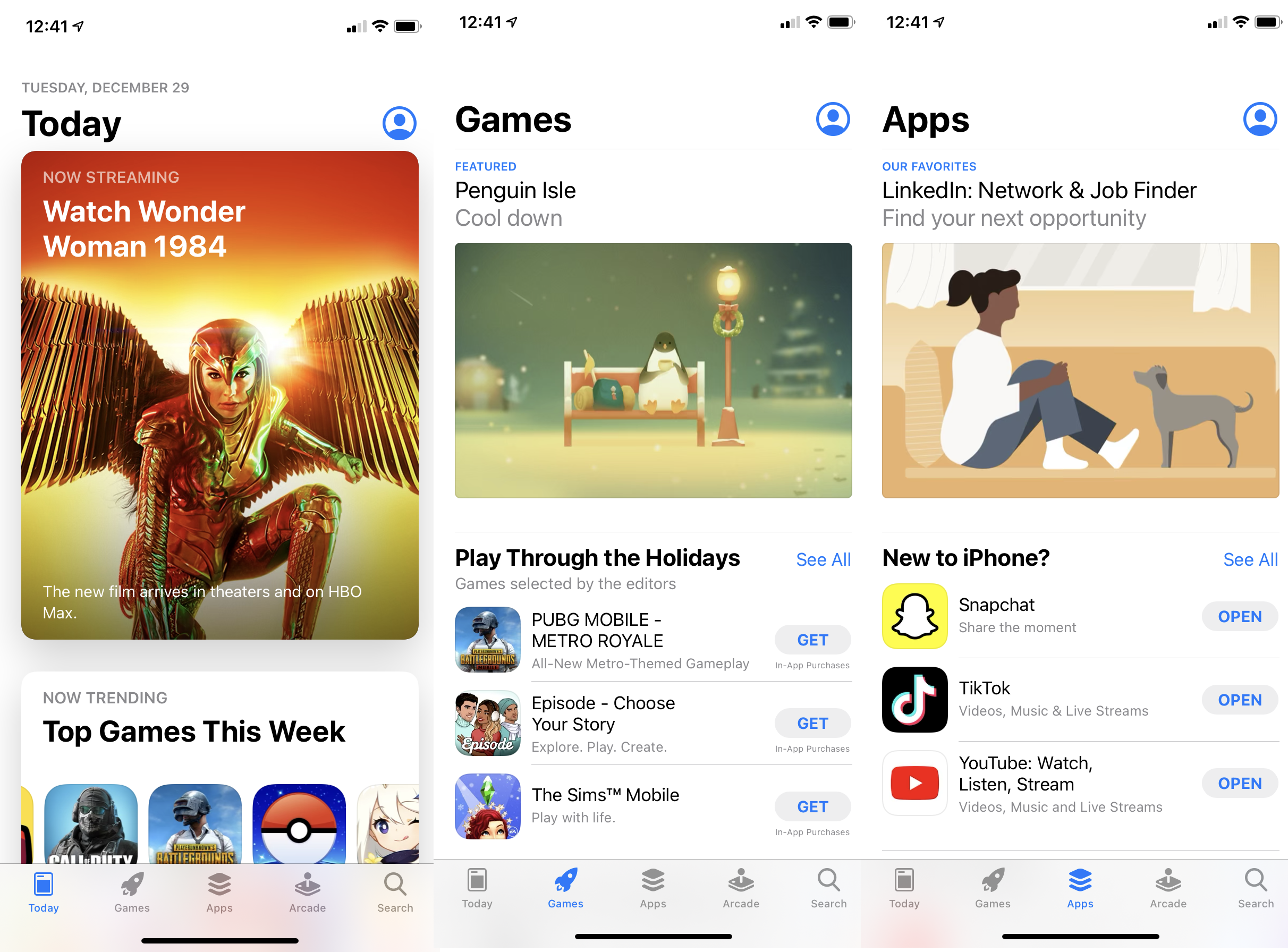
เหตุผลเดียวที่ดีที่สุดในการเปลี่ยนมาใช้ iPhone ยังคงเป็น App Store Google Play เกือบจะตามไม่ทันแล้ว แต่ตามกฎทั่วไป App Store ของ Apple มีแอปคุณภาพสูงมากมายจากนักพัฒนาที่เชื่อถือได้ นอกจากนี้ แอพจำนวนมากมักจะปรากฏบน iPhone ก่อนแพลตฟอร์มอื่นๆ
อนึ่ง เรื่องนี้ส่วนใหญ่มาจากเศรษฐศาสตร์ มากกว่าจะเป็นสงครามศาสนาระหว่างสองแพลตฟอร์ม นักพัฒนา iPhone ขายแอพและรับเงินได้ง่ายขึ้น อย่างไรก็ตาม บางคนมองว่าเป็นการผูกขาดเพราะเป็นที่เดียวที่คุณสามารถดาวน์โหลดแอป iOS ได้ แอป App Store เวอร์ชันล่าสุดประกอบด้วยแท็บเฉพาะเกมและหน้าวันนี้เพื่อแสดงแอปใหม่และแอปที่อัปเดตได้ดียิ่งขึ้น สำรวจ App Store เพื่อดูว่ามีแอพของบริษัทอื่นใดบ้าง และดูรายชื่อแอพ iPhone ที่ดีที่สุดเพื่อเป็นแรงบันดาลใจ
เพลิดเพลินกับการอัปเดตระบบปฏิบัติการที่เสถียรและราบรื่น
มี SKU ฮาร์ดแวร์น้อยกว่ามากที่ต้องกังวลกับ iPhone แม้จะอยู่ในกลุ่มผลิตภัณฑ์ที่เพิ่มขึ้นของ Apple ซึ่งช่วยลดเวลาในการพัฒนาและ QA ได้อย่างมาก การแก้ไข Android ได้กลายเป็นเรื่องยุ่งเหยิงอย่างมากเมื่อเวลาผ่านไป เนื่องจากผู้ผลิตโทรศัพท์หลายรายและผู้ให้บริการระบบไร้สายชะลอการอัปเดตเป็นเวลาหลายเดือน ในขณะเดียวกัน iPhones ปัจจุบันได้รับการอัปเดตฟรีพร้อมคุณสมบัติใหม่ที่สำคัญเป็นประจำ และการอัปเดต iOS ของ Apple ส่วนใหญ่มีความเสถียรตั้งแต่เริ่มต้น (มีข้อยกเว้นเป็นครั้งคราว) เพียงตรวจสอบให้แน่ใจว่าได้เปิดใช้งานการอัปเดตอัตโนมัติ เพื่อให้คุณได้รับแพตช์ความปลอดภัยล่าสุดทันทีที่ออกมา
วาง iPhone ของคุณในเคส

โครงสร้าง iPhone นั้นทนทานอย่างน่าประหลาดใจ แต่คุณก็ยังไม่อยากทำตก เคย. ให้หยิบเคสขึ้นมาเพื่อปกป้องโทรศัพท์อันบอบบางของคุณ ตรวจสอบตัวเลือกอันดับต้น ๆ ของเราสำหรับ iPhone 12 และ 12 Pro, iPhone 12 Pro Max, iPhone 12 mini และ iPhone SE มีตัวเลือกมากมายในรูปทรง ขนาด และระดับความทนทานทั้งหมดสำหรับแม้แต่ผู้ที่มีแนวโน้มว่าจะเกิดอุบัติเหตุได้มากที่สุด (คุณอาจคว้าตัวป้องกันหน้าจอไว้ในขณะที่คุณอยู่ด้วย)
คำถามแหกคุก
เราไม่แนะนำให้เจลเบรกตามกฎเพราะอาจทำให้ iPhone ของคุณพังและนำไปสู่ปัญหาที่เกี่ยวข้องกับการรับประกันทุกประเภท แต่ถ้าคุณต้องการ ธนาคารกลางก็บอกว่ามันถูกกฎหมาย ขอบคุณ
สำหรับผู้ใช้สมาร์ทโฟนโดยเฉลี่ย ระบบนิเวศของแอปให้สิ่งที่คนส่วนใหญ่ต้องการ ในบางกรณี การเจลเบรกเป็นวิธีเดียวที่จะเรียกใช้แอพบางประเภทที่ Apple ห้าม เช่น โปรแกรมจำลองเกมย้อนยุค เป็นต้น หากคุณเป็นคนจรจัดหนัก ให้พิจารณา แต่ถ้าคุณรู้สึกว่าจำเป็นต้องปรับแต่งอย่างมาก คุณอาจจะดีที่สุดถ้าใช้ Android ซึ่งคล้อยตามกับ OS ที่เข้าไปยุ่ง
